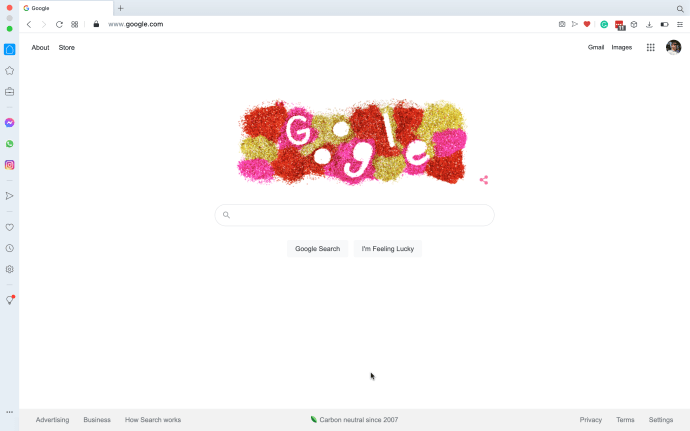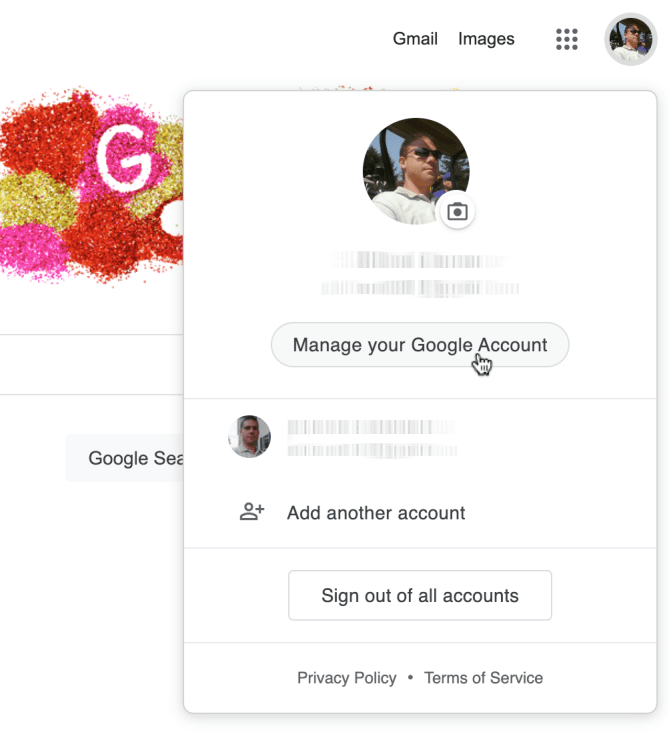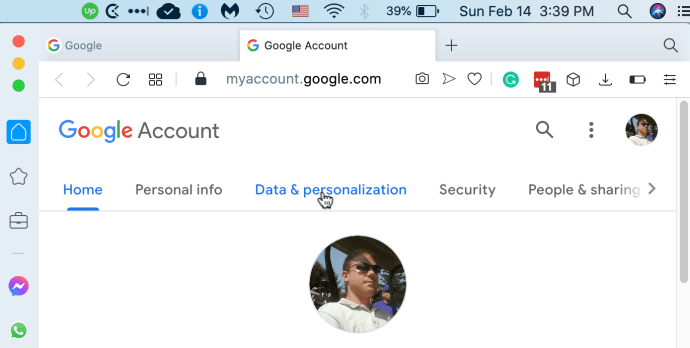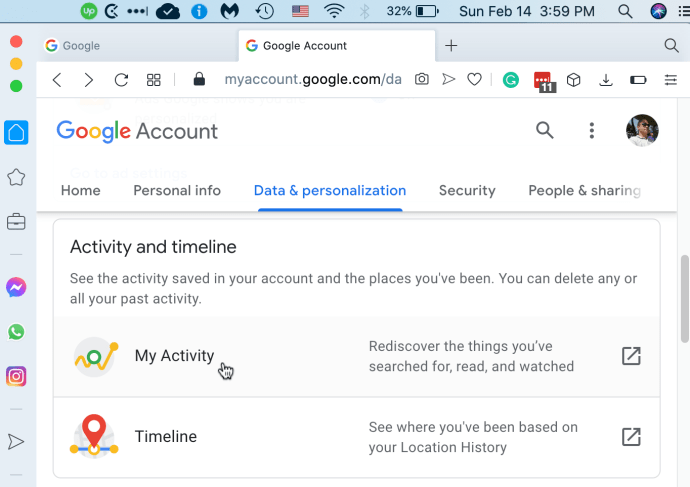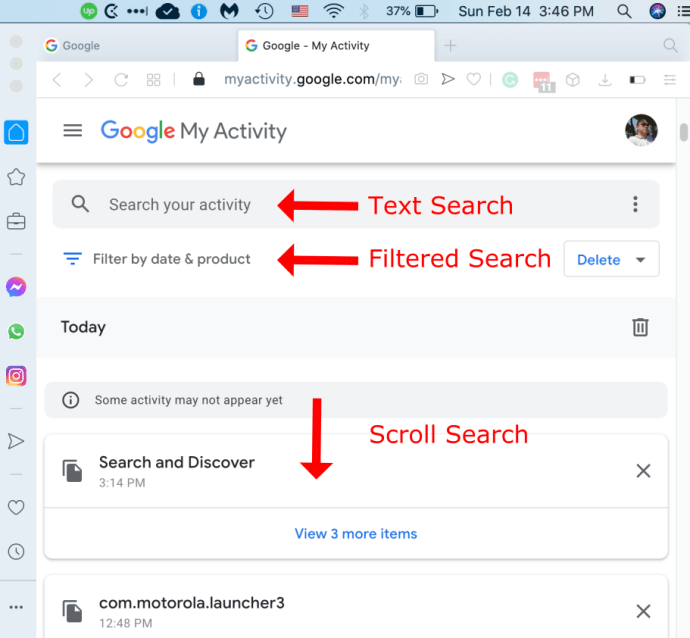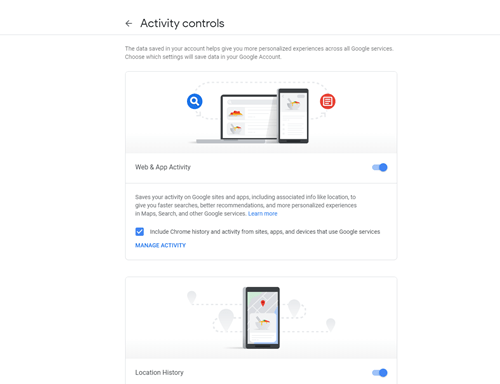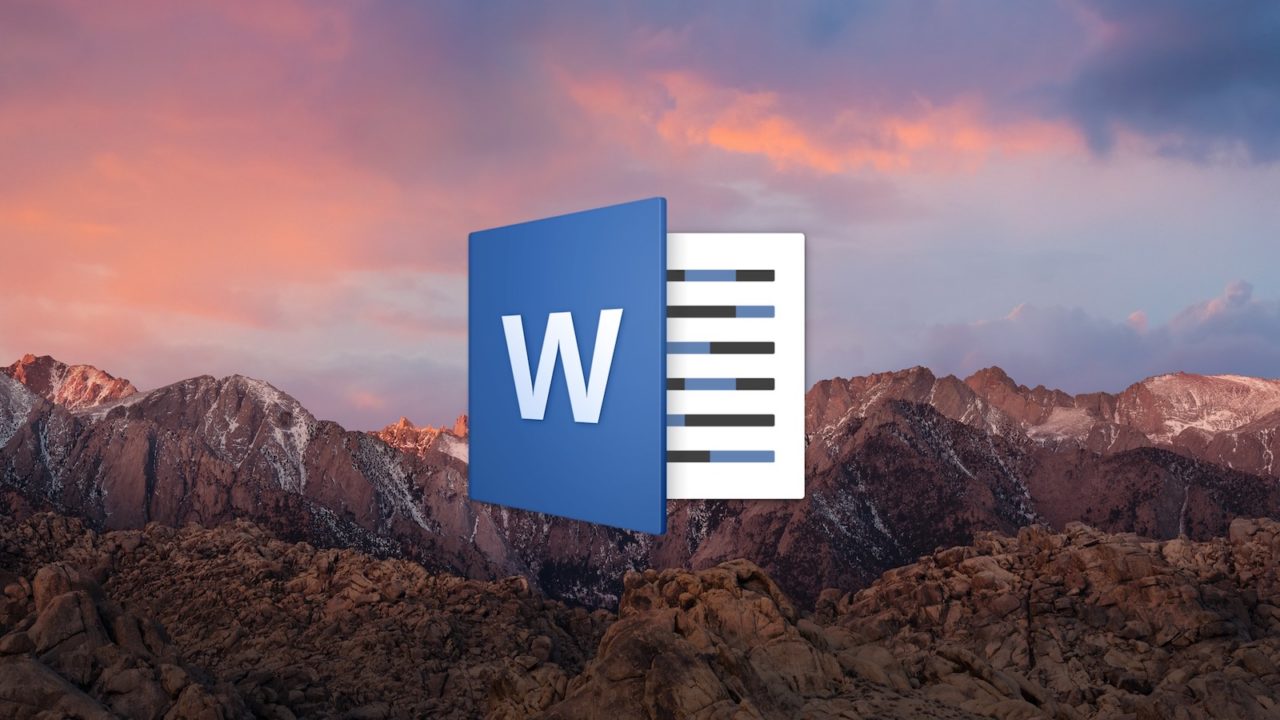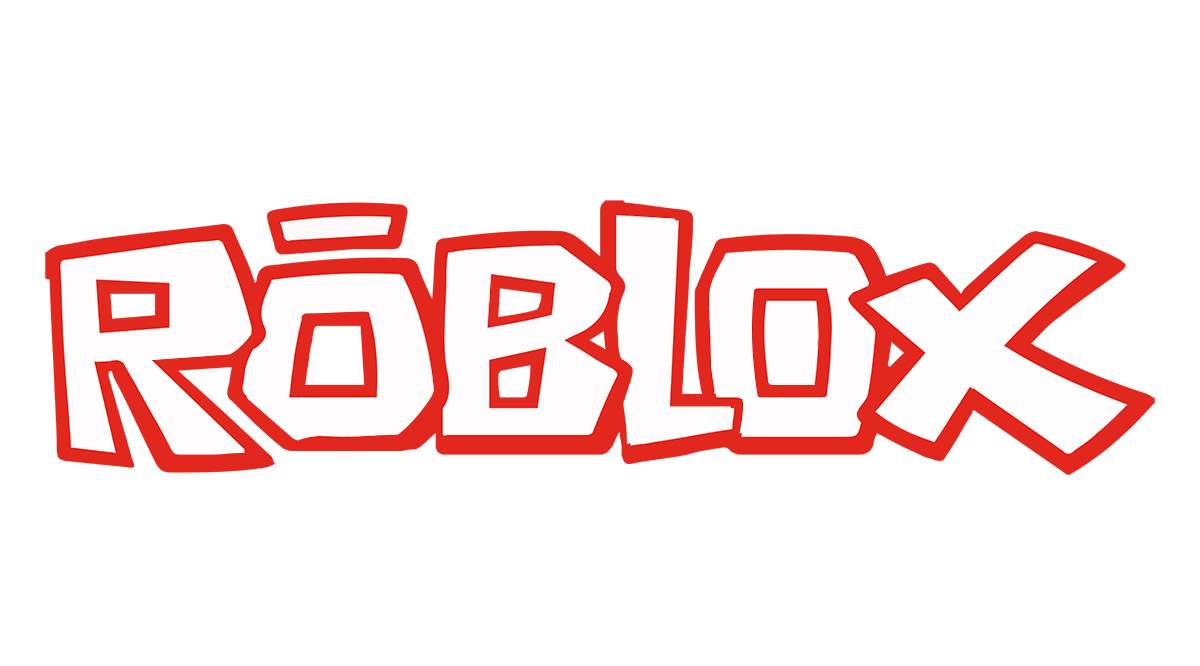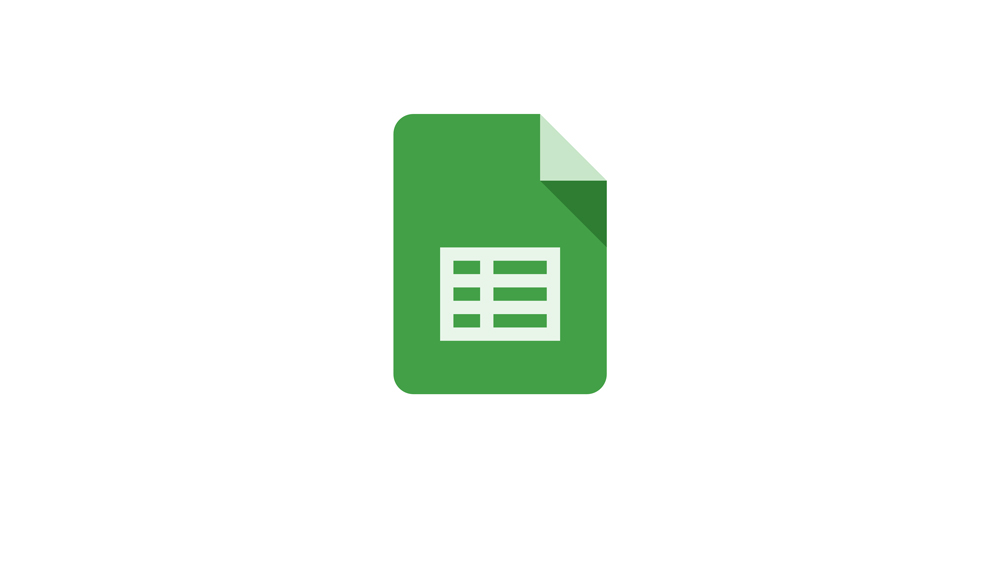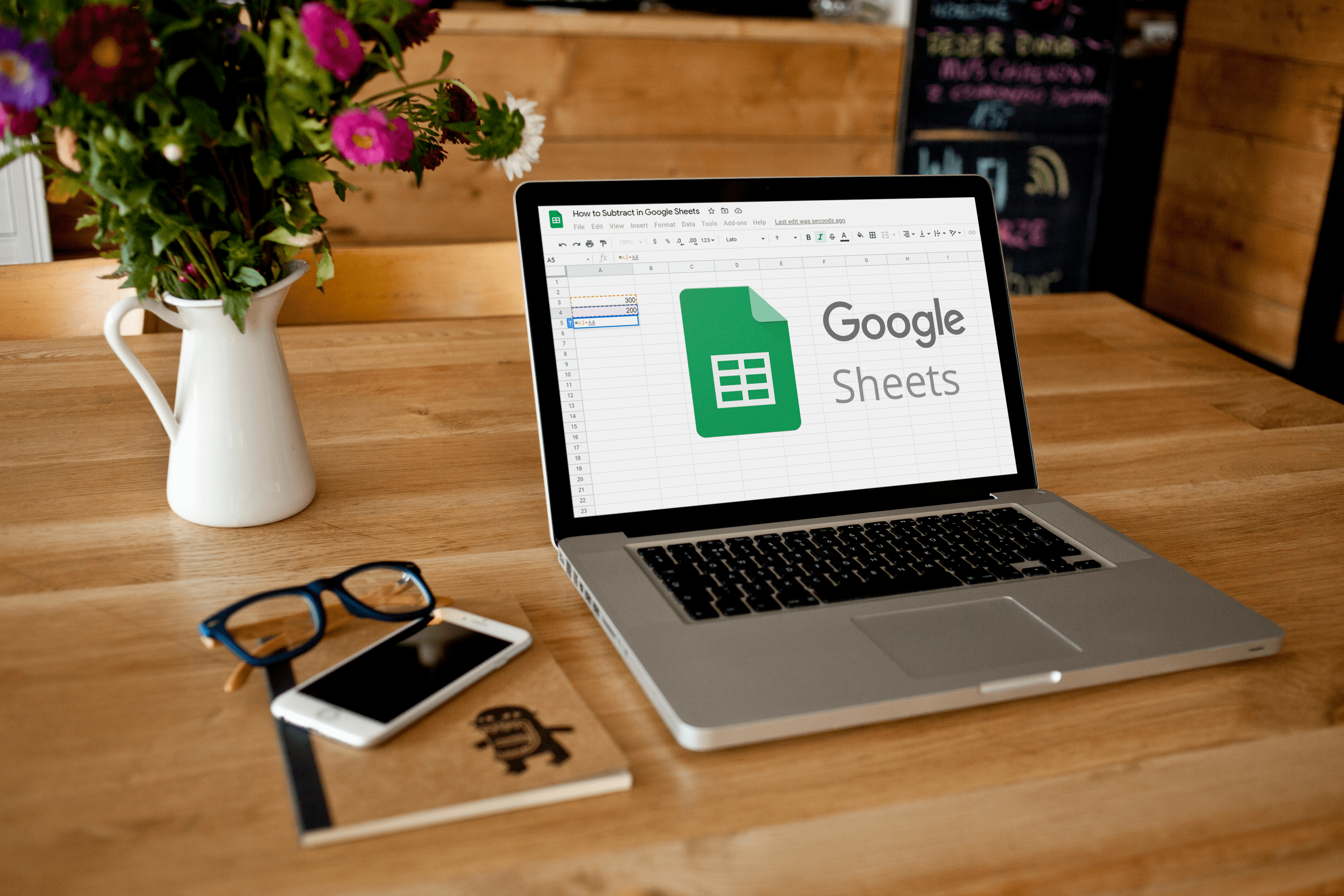Doriți să găsiți o pagină web sau un site web pe care l-ați vizitat cu ceva timp în urmă, dar nu vă amintiți unde a fost localizat? Poate că l-ați găsit pe telefon atunci, dar aveți probleme în a-l găsi din nou pe computer. Din fericire, Google ține evidența tuturor site-urilor web și a linkurilor pe care le-ați deschis vreodată.
Poți folosi funcția de istoric pentru a găsi orice pagină web pe care ai explorat-o și a-l revedea ca și cum nu ai fi pierdut-o niciodată în spațiul cibernetic sau în creierul tău. Iată cum să utilizați funcția de istoric al căutărilor Google.
Notă: puteți accesa istoricul contului dvs. Google oricând și de pe orice dispozitiv, atâta timp cât profilul dvs. Gmail este sincronizat pe toate dispozitivele dvs. Google păstrează un istoric detaliat al căutărilor pe web și al produselor, al imaginilor vizualizate, al videoclipurilor vizionate, al aplicațiilor utilizate și al postărilor pe care le-ați citit.

Vizualizarea istoricului căutărilor dvs. Google cu Contul dvs. Google
Puteți accesa istoricul contului Google de pe orice dispozitiv cu un browser, cum ar fi un PC Windows, Mac, telefon mobil sau tabletă. Procesul este foarte simplu, deoarece aveți nevoie doar de numele de utilizator și parola. Iată ce trebuie să faceți:
- Deschideți browserul și încărcați pagina de pornire Google. Faceți clic pe Conectare butonul situat în colțul din dreapta sus (dacă nu sunteți autentificat în prezent) și introduceți acreditările.
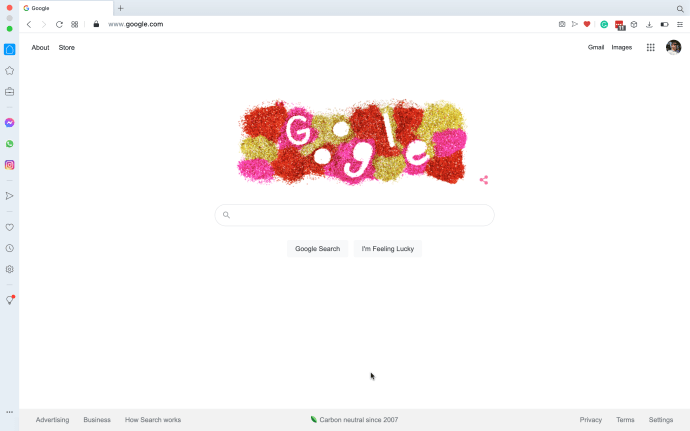
- Faceți clic pe pictograma profilului dvs. din colțul din dreapta sus și selectați Gestionați-vă Contul Google.
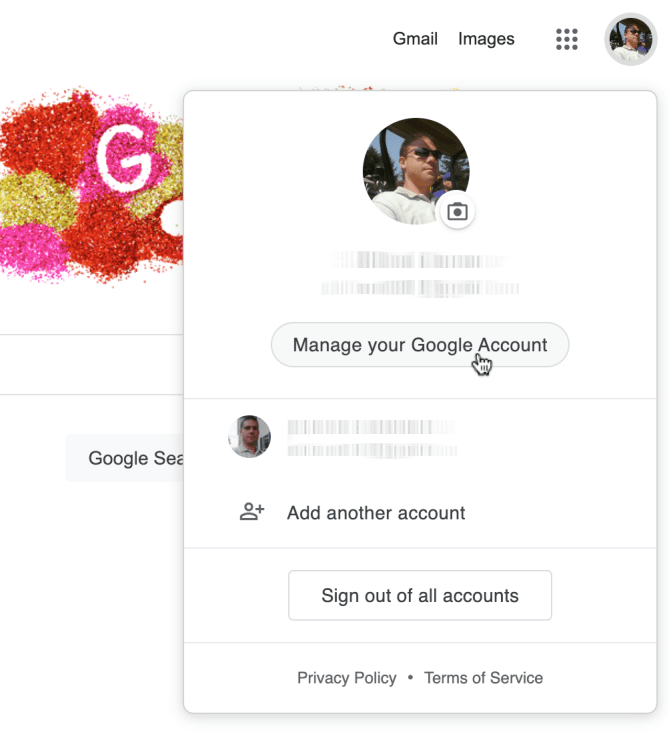
- Selectează Date și personalizare fila.
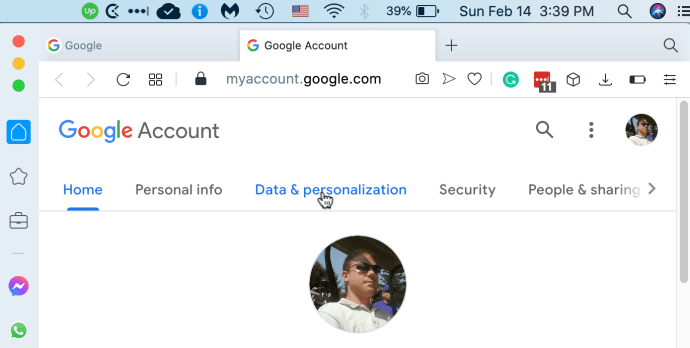
- Derulați în jos la Activitate și cronologie secțiune, apoi faceți clic pe Activitatea mea.
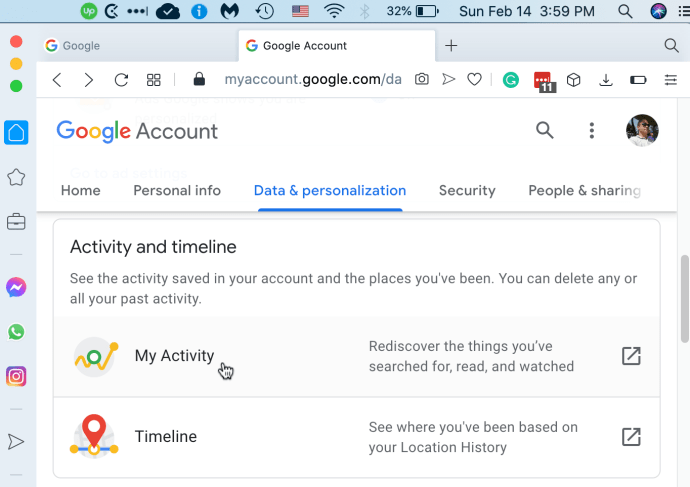
- Derulați în jos pe pagină pentru a utiliza bara de căutare generală sau Filtrați după dată și produs opțiunea (Android, Maps, YouTube etc.) sau pur și simplu derulați în jos lista și navigați după dată și oră.
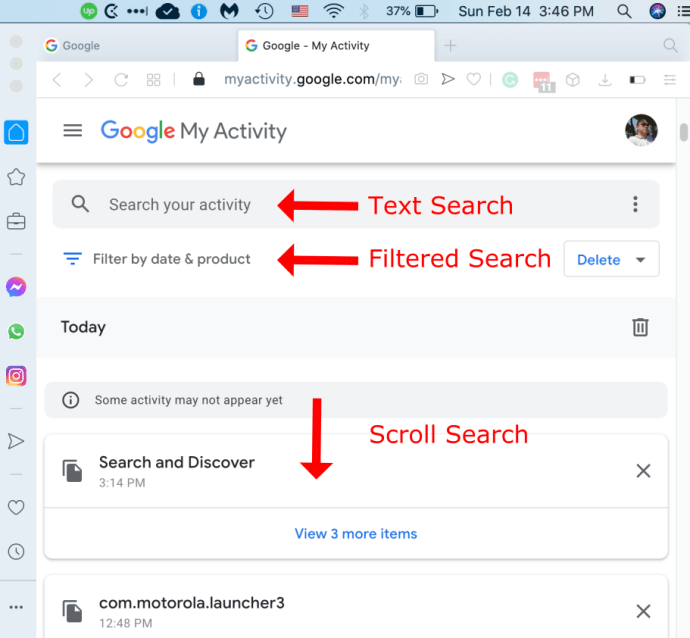
Când utilizați diferitele opțiuni de vizualizare de mai sus, obțineți o listă care include site-uri web, aplicații și/sau actualizări pentru toate dispozitivele legate de Contul dvs. Google. Bara de căutare vă permite să găsiți anumite activități, aplicații sau site-uri web. Opțiunile filtrate includ sortarea după dată, interval de date și aplicații.
Pagina de activitate folosită mai sus își amintește tot ce ați făcut prin contul dvs. Google de la ultima dată când ați șters istoricul, dacă vreodată.
Vizualizarea istoricului căutărilor Google pe Android
Chiar dacă procesul este similar pentru vizualizarea istoricului Chrome pe un computer și pe telefon, să discutăm cum să o faceți.
- Deschideți Chrome și faceți clic pe Mai mult.
- Acum, faceți clic pe Istorie.
Dacă sunteți conectat la Google pe dispozitivul dvs. și doriți o vizualizare detaliată a istoricului dvs., atunci accesați Activitatea mea așa cum se arată mai sus.
Vizualizarea Istoricul căutărilor Google pe un iPhone sau iPad
- Deschideți Chrome și atingeți Mai mult.
- Acum, faceți clic pe Istorie.
Având în vedere standardele și designul Google, majoritatea aplicațiilor au aspecte similare pe dispozitive. Acest lucru face mai ușor de documentat și mai ușor de utilizat de către clienți.
Ștergerea manuală a istoricului contului dvs. Google
Puteți șterge întregul istoric sau numai anumite activități. Puteți elimina câte un articol făcând clic pe cele trei puncte de lângă fiecare activitate. De asemenea, le puteți șterge în bloc, specificând cât de departe doriți să ștergeți activitățile.
Iată ce trebuie să faci:
- Deschideți browserul și scrieți „Activitatea mea” în bara de căutare pentru a accesa pagina de activitate.
- Activitatea mea pe Google ar trebui să apară ca rezultat de top. Dacă nu, găsiți-l și faceți clic pe el.
- Odată ajuns acolo, selectați Controale de activitate pe partea stângă a.
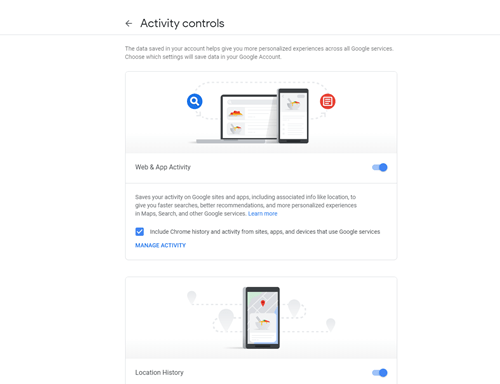
- Veți vedea că activitățile contului Google sunt împărțite în mai multe grupuri. Puteți șterge fiecare caracteristică separat. Acestea includ căutări și istoric pe web, locații, informații despre dispozitiv, activitatea vocală și audio și istoricul YouTube. Dacă faceți clic pe micul comutator de lângă o opțiune, Google nu își va aminti acțiunile viitoare.
De asemenea, puteți șterge elemente în funcție de timp. Pe partea stângă a Activitate de pe web și din aplicații fereastră, veți vedea mai multe opțiuni. Clic Ștergeți activitatea până la pentru a selecta cât de departe doriți să vă ștergeți activitatea.

Poate fi o anumită dată sau puteți alege una dintre opțiunile prestabilite și puteți șterge totul o săptămână, o lună sau până la crearea contului. De asemenea, puteți selecta ce tip de date să ștergeți.
Ștergere automată
Cu toate acestea, puteți alege și să vă ștergeți automat istoricul. În partea de sus a aceleiași pagini, veți vedea o opțiune care spune Alegeți să ștergeți automat. Acest lucru vă permite să activați funcția de ștergere automată, astfel încât să nu trebuie să ștergeți singuri lucrurile.

Examinați-vă acțiunile în orice moment
Funcția Istoricul Contului Google poate fi utilă dacă nu vă amintiți numele unui site web pe care doriți să îl vizitați din nou sau dacă doriți să verificați din nou dacă v-ați actualizat dispozitivele. Google salvează totul pentru tine și poți reveni rapid la orice link în orice moment. De asemenea, puteți șterge istoricul activității pentru a vă șterge locațiile, actualizările dispozitivului și alte elemente.
Preferiți să păstrați un istoric al acțiunilor din contul dvs. Google? Ce opțiuni de urmărire folosiți? Spuneți-ne ce părere aveți despre această funcție în secțiunea de comentarii de mai jos.